Dell™ optiplex™ fx160 - handbok för ny image, Dell™ optiplex™ fx160 – handbok för ny image – Dell OptiPlex FX160 User Manual
Page 123
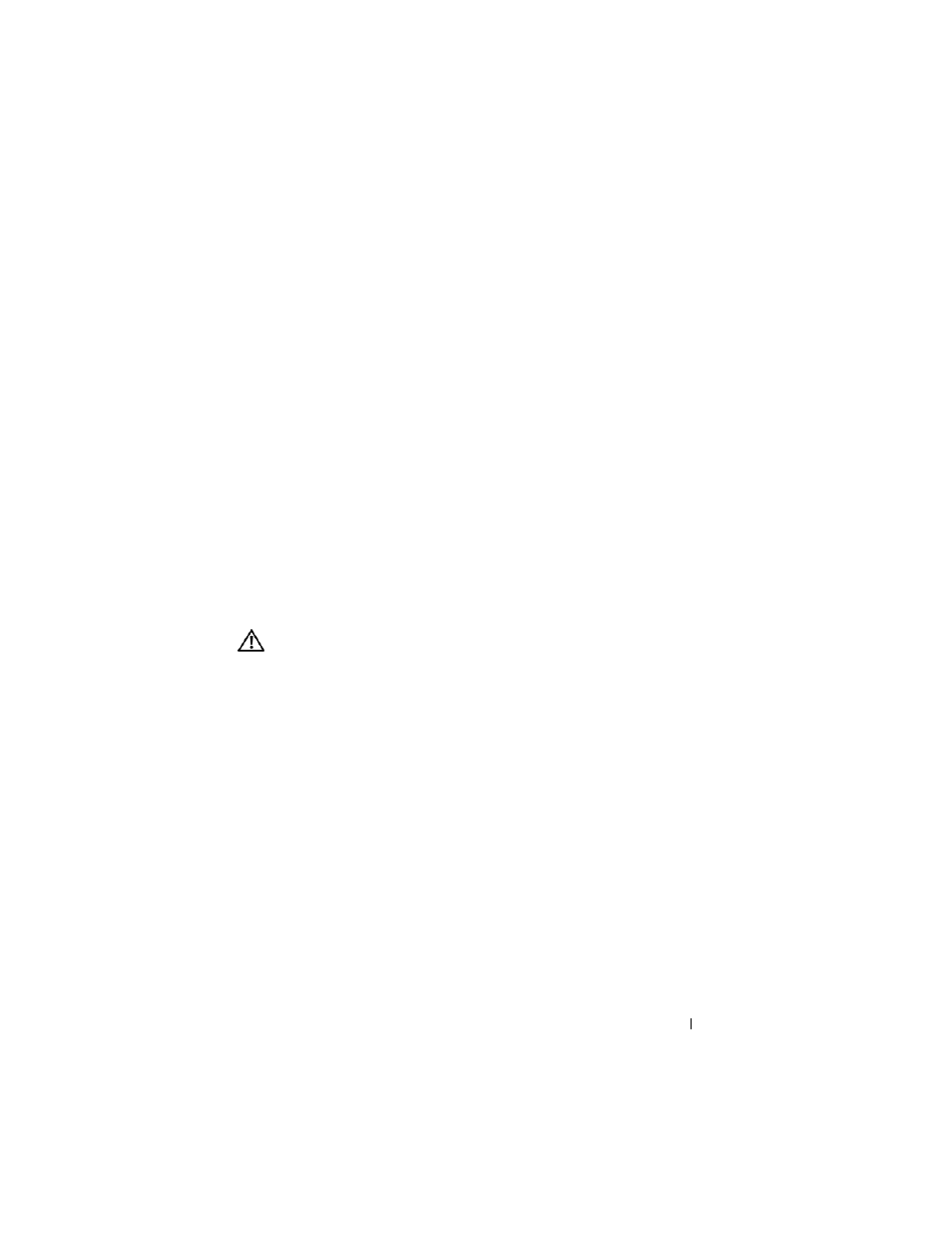
Dell OptiPlex FX160 – handbok för ny image
123
Dell™ OptiPlex™ FX160 – handbok för ny image
I Dell OptiPlex FX160-datorn med ett internt flashkort eller hårddisk är
antingen Microsoft
®
Windows
®
XP Embedded- eller SUSE
®
Linux
Enterprise Thin Client-operativsystemet (SLETC) förinstallerat. När
systemuppdateringar släpps eller specialkonfigurationer krävs är det möjligt
att skapa en ny image av det interna FX160-flashkortet eller -hårddisken.
Skapa en ny image för FX160-datorn med Microsoft Windows
För Windows XP Embedded-operativsystemet för FX160 tillhandahålls
uppdateringar på en startbar dvd-skiva. När du startar FX160-datorn från
dvd-skivan öppnas ett verktyg som skriver FX160-flashkortet. Ytterligare
programvara, till exempel drivrutiner för ett trådlöst kort, installeras separat.
Dvd-uppdateringsskivan kan överföras till en startbar USB-flashenhet i ett
Windows-system med programvaran Microsoft Windows Automation
Installation Kit (WAIK). Uppdateringen kan sedan installeras på
FX160-flashkortet när FX160-datorn startas från USB-flashenheten.
Skapa en ny image för FX160-datorn med uppdaterings-dvd-skivan
VARNING!
När du skapar en ny image för FX160-datorn tas alla data bort från
hårddisken eller flashkortet. Säkerhetskopiera ditt system till en extern enhet
innan du skapar en ny image för datorn.
1 Stäng av FX160-datorn.
2 Anslut en extern dvd-läsarenhet med USB till FX160-datorn.
3 Slå på FX160-datorn. När listan med BIOS-alternativ visas (längst upp till
höger på skärmen) trycker du på
4 I fönstret för val av startenhet använder du piltangenterna för att markera
den dvd-enhet du anslöt.
5 Sätt i den startbara dvd-skivan med Windows-uppdateringen i dvd-läsaren
och tryck på Enter. WinPE-systemet (Windows Preinstallation
Environment) initieras.
6 Spara aktuell FX160-systemimage genom att klicka på knappen Capture
System Image (spara systemimage) och skriva systemimagefilen till en
extern enhet med hjälp av anvisningarna som visas. När imagefilen har
sparats visas imageverktygsfönstret igen.
